
Как бы ни была хороша консоль в PlayStation 4, она может иметь те же проблемы, что и любая электронная система. Поврежденные данные могут показаться особенно страшной проблемой для PS4, потому что он имеет закрытый корпус, который не позволяет много возиться. К счастью, вам не совсем не везет, когда дела начинают идти вбок.
Продукты, используемые в этом руководстве
- Защитите свои игры: 12-месячная подписка на PlayStation Plus (60 долларов на Amazon)
Испорченная игра
Наиболее распространенная проблема с поврежденными данными, с которой сталкиваются игроки, — это, скорее, поврежденная игра, а не что-то критическое. Обычно обозначается как ошибки CE-34875-7 или NP-32062-3 , это происходит при первой установке игры. Установка останавливается, появляется сообщение об ошибке, и вы остаетесь с неиграбельным беспорядком. Возможно, ваша игра, кажется, установлена правильно, но когда вы играете в игру, она заикается, вылетает, и тогда вы получаете код ошибки.
Что делать если поломалось сохранение в Assassin’s creed 3 (пишет что файл поврежден или не найден)
Ошибка при установке
Самый простой способ справиться с поврежденными данными этого типа — удалить установку, стереть диск и повторить попытку установки.
- Перейдите в Уведомления на главном экране PS4.
- Нажмите кнопку Опции .
- Выберите Загрузки .
- Выделите поврежденные данные . Это отмечено серым эскизом с неровной линией.
- Нажмите Опции еще раз.
- Удалить данные.
Прежде чем переустанавливать игру, убедитесь, что ваш диск чист и на нем нет пятен.
Ошибка после установки
Иногда ваши игровые лицензии могут быть синхронизированы с вашей учетной записью. Если код ошибки появляется после того, как игра уже установлена, это может быть причиной. Восстановление ваших лицензий может иногда исправить это.

- Перейдите в меню настроек PlayStation 4.
- Перейти к управлению аккаунтом .
- Выберите Восстановить лицензии . Источник: Android Central
Если это не решит вашу проблему, возможно, данные игры в какой-то момент испортились. Вы можете попробовать удалить игру и переустановить ее, выполнив действия, описанные выше.
Повреждено сохранение данных
К сожалению, нет хорошего решения для поврежденных сохраненных игровых данных. Если у вас есть учетная запись PlayStation Plus и резервные копии сохраненных данных хранятся в облаке, или если вы вручную создаете резервные копии сохранений, вы можете использовать предыдущее сохранение до повреждения данных. В противном случае вам не повезло.
Elden Ring — Поврежденное сохранение
Если вы хотите начать резервное копирование данных сохранения на PlayStation 4, но не знаете, как это сделать, ознакомьтесь с нашим руководством по резервному копированию сохранений . Это легко и, мы надеемся, избавит вас от головной боли в будущем.
Восстановление вашей базы данных
Если у вас есть другие проблемы с коррупцией, которые вы не можете понять, это может быть поврежденная база данных. На это обычно указывают очень продолжительное время загрузки, система не будет читать чистый диск, навигация по меню замедляется или игры заикаются во время игры.
Ни один из ваших сохраненных файлов не будет скомпрометирован перестройкой базы данных. Этот процесс на самом деле не удаляет какие-либо данные, но он может исправить повреждение. Это отсканирует жесткий диск вашего PS4 и создаст новую базу данных всех игр и приложений в системе. Вместо удаления информации он находит любые компрометирующие данные, которые могут быть источником ваших проблем, и восстанавливает файл.

- Выключи консоль
- Нажмите и удерживайте кнопку питания, пока не услышите два звуковых сигнала: один при первом нажатии и еще семь секунд спустя. Источник: Android Central
- Подключите контроллер DualShock 4 с помощью USB-кабеля.
- Нажмите кнопку PS, чтобы перейти в безопасный режим .
- Подключите PlayStation к Интернету через кабель Wi-Fi или LAN.
- Выберите « Перестроить базу данных» в меню «Безопасный режим». Источник: Android Central
- Оставь свою консоль в покое. Этот процесс займет довольно много времени.
- После восстановления базы данных перезагрузите PS4 .
Надеемся, что ваша проблема с коррупцией — это всего лишь файл игры, а не симптом гораздо более серьезной проблемы, и ее легко устранить одним из шагов, описанных выше. Не возможно исправить все типы поврежденных данных, но сохраненные игры могут быть загружены, только если у вас есть резервная копия. Не забудьте вручную сделать резервную копию важных для вас игр или зарегистрируйтесь в PlayStation Plus, чтобы вы могли настроить автоматическое резервное копирование игр.
Наши лучшие комплектации
Защита и резервное копирование
PlayStation Plus
Будьте уверены в своих сбережениях
Источник: gadgetshelp.com
Файл или папка повреждены. Чтение невозможно что делать?
Ряд пользователей жесткого диска ПК и флеш-накопителей может столкнуться с дисфункцией своих устройств и соответствующим сообщением «Файл или папка повреждены. Чтение невозможно». Обычно это связано с повреждением файловой структуры винчестера или флешки, и требует незамедлительного вмешательства пользователя с целью восстановления утраченных данных. В этом материале я расскажу, что нужно делать, если возникает данная ошибка, опишу причины её появления, а также намечу пути её решения.

Причины дисфункции
Итак, какие могут быть причины данной ошибки? Я бы выделил следующие факторы:

- Повреждение файловой таблицы (MFT или FAT), в которой содержится вся информация об имеющихся на диске (или флешке) файлах (размер, дата создания, особенности доступа к файлу и так далее). Нарушение целостности и структуры такой таблицы приводит к появлению описываемой ошибки, а статус проблемного диска при таких условиях может измениться на RAW;
- Физические повреждения винчестера (флешки). Различные внешние удары, попадание влаги, статическое электричество и прочие подобные факторы могут частично или полностью вывести ваш диск или флеш-накопитель из строя, что может вызывать, в частности, и появление ошибки «файл или папки повреждены»;

- Недостаточная плотность присоединения шлейфов жесткого диска к соответствующим разъёмам (или их повреждение).
После того, как я перечислил причины данной дисфункции, перейдём к описанию способов, которые помогут нам исправить ошибку «0х80070570».
Как исправить ошибку с повреждёнными папкой и файлом, когда чтение недоступно
Какие же инструменты нам помогут устранить ошибку? Ниже я перечислю список советов, при этом разделю советы отдельно для вашего винчестера и для флеш-накопителя.
Жёсткий диск
Итак, если подобная проблема возникла у вас с жёстким диском (или каким-либо файлом или папкой на нём), тогда выполните следующее:
- Просто перезагрузите ваш компьютер. Если проблема имела случайную природу, тогда она исчезнет;
- Проверьте плотность подключения шлейфов вашего жёсткого диска как к материнской плате, так и к самому винчестеру. Убедитесь, что данные шлейфы не повреждены;
- Запустите командную строку от имени администратора (нажмите Пуск, в строке поиска наберите cmd, в списке найденных программ сверху появится соответствующая программа, кликните на ней правой клавишей мыши и выберите «Запуск от имени администратора»). В появившейся командной строке наберите команду
chkdsk c: /f и нажмите ввод.
Вместо буквы «с» при необходимости проставьте букву диска, на котором у вас имеются проблемы;

- Используйте утилиту sfc для восстановления целостности системных файлов ОС Виндовс. Вновь запустите командную строку от имени администратора, и в ней наберите
sfc /scannow и нажмите ввод.
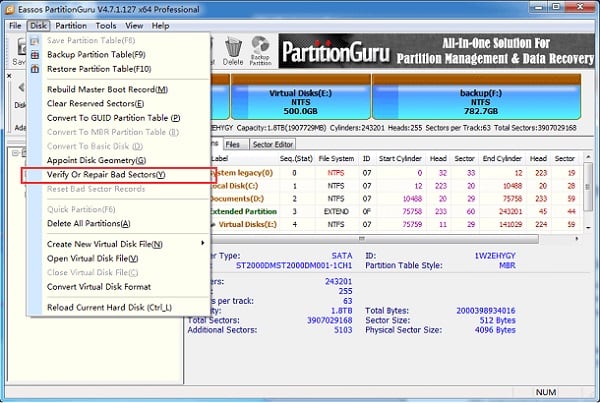
- Проверьте ваш ПК на наличие антивирусных программ (помогут такие инструменты Dr. Web CureIt!, Malware Anti-Malware и других подобных им);
- Используйте программу Partition Guru для восстановления доступа к файлам. Скачайте данную программу (к примеру, вот отсюда), установите её и запустите. Выберите проблемный диск, затем кликните на меню диска (Disk), там нажмите на «Проверка и восстановление плохих секторов» (Verify or Repair Bad Sectors) и дождитесь окончания сканирования разделов. После окончания программа отрапортует, сколько проблемных разделов было найдено, и удалось ли восстановить данные из них.
Флеш-накопитель
Итак, как исправить ошибку «Файл или папка повреждены. Чтение невозможно» в случае, когда мы имеем дело с флеш-накопителем. Выполните следующее:
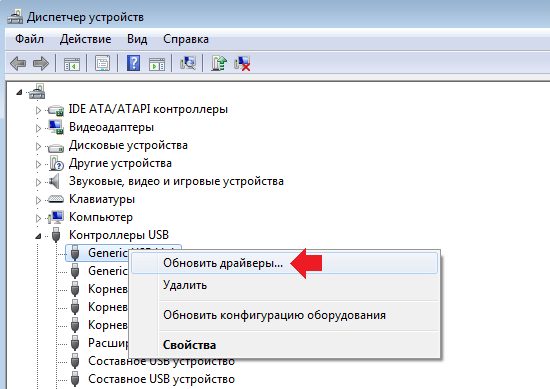
- Попробуйте использовать другой разъём ЮСБ на вашем ПК (вполне возможно, что использованный конкретный разъём может быть повреждён);
- Попробуйте прочитать вашу флешку на другом компьютере;
- Выполните процедуру с использованием утилиты CHKDSK, упомянутую чуть выше (при наборе команды укажите букву, соответствующую вашему флеш-накопителю);
- Проверьте вашу флешку на наличие вирусов с помощью антивирусных программ;
- Обновите драйвера для вашей флешки. Для этого перейдите в Диспетчер устройств (нажмите Пуск, и в строке поиска введите devmgmgt.msc и нажмите ввод), найдите там пункт «Дисковые устройства» и кликните на нём. В открывшемся перечне найдите свою флешку, кликните на ней правой клавишей мыши и выберите «Обновить драйвера»;
В меню программы щёлкните на флешке, а затем выберите опцию «Сканировать» сверху. Содержимое накопителя будет просканировано, и вы увидите список папок, которые можно восстановить (там где будет красный крестик – восстановить уже нельзя).
Ставим галочки напротив найденных для восстановления папок и жмём на «Восстановить помеченные» и указываем директорию, где будут размещены восстановленные файлы. После восстановления рекомендую скопировать данные в безопасное место на винчестере, а саму флешку – наново отформатировать.

Заключение
При разборе проблематики ошибки «Файл или папка повреждены. Чтение невозможно» стоит, прежде всего, удостовериться в отсутствии физических повреждений накопителей, а затем использовать возможности утилиты chkdsk для проверки и восстановления поврежденных файлов. Если же возможностей chkdks оказалось недостаточно, тогда рекомендую использовать функционал специализированных программ (например, упомянутых выше Partition Guru или R-Studio), которые могут помочь в восстановлении доступа к утраченным файлам. Если же ни один из перечисленных советов вам не помог, тогда рекомендую обратиться с вашим устройством в сервисный центр – вполне возможно, что вашему устройству нужен ремонт или полная замена.
Источник: rusadmin.biz
[Решено] Как открыть или восстановить поврежденные файлы и восстановить их

Обновлено Сомей Лиам / 18 янв, 2021 09:10
Но не волнуйтесь, в этой статье мы расскажем, как открыть поврежденный файл и как восстановить поврежденный файл. К тому времени, когда вы закончите читать эту статью, вы будете знать методы, которые помогут вам исправить поврежденные файлы или восстановить данные, которые вы потеряли из-за незначительных ошибок.

- Часть 1: что такое испорченный файл
- Часть 2: Причины испорченного файла
- Часть 3: Как открыть и восстановить поврежденные файлы
- Часть 4: Как восстановить поврежденные файлы
1. Что такое испорченный файл?
Как следует из названия, поврежденные файлы — это компьютерные файлы, которые внезапно перестают работать или становятся непригодными для использования.
Как правило, поврежденный файл вообще не открывается и не показывает сообщение об ошибке при попытке его открыть. Но это не влияет на оригинальную программу. То есть, даже если у вас есть поврежденный файл слов, вы все равно можете открывать другие файлы слов и использовать Word в обычном режиме.

2. Причины испорченного файла
Независимо от того, что не так, есть причина для этого. Смотрите ниже и узнайте причины поврежденного файла.
- Ваши файлы повреждены при сохранении. Например, ваш компьютер теряет питание или падает при сохранении файлов, файлы могут быть повреждены.
- Плохие сектора на жестком диске или других устройствах хранения.
- Вирус и вредоносное ПО на жестком диске или других устройствах хранения.
- Неожиданное завершение работы или плохое обновление на вашем компьютере
3. Как открыть и восстановить поврежденные файлы
Метод 1: изменить формат файла
Иногда это может помочь изменить формат файла. Возможно, файл не удастся открыть в исходной форме, но вы, по крайней мере, должны иметь доступ к содержимому файла. Например, вы можете конвертировать документы Microsoft Word в формат PDF или изображения из формата PNG в JPG.
Метод 2: использовать другую программу
Один формат файла может быть открыт многими программами, как встроенными, так и сторонними. Кроме того, каждая программа имеет собственный алгоритм и требования для открытия файла. Ваша текущая программа не может открыть файл, но альтернативная программа может открыть его. Например, документ Word также можно открыть с помощью альтернативных программ, таких как WPS и даже Google Docs.

Метод 3: использовать опцию открытия и восстановления
Возможно, не все знают, что у офисного программного обеспечения Microsoft есть полезная функция, когда мы хотим открыть новый документ. Функция открытия и восстановления может помочь нам восстановить поврежденные файлы при открытии
Поэтому, когда мы открываем поврежденный файл, мы можем использовать функцию открытия и восстановления, когда открываем его.
Использовать эту функцию очень просто, просто нужно выбрать опцию раскрывающегося списка при открытии файла. Ниже я открою испорченный файл Excel в качестве примера, чтобы показать вам, как использовать эту функцию.
Шаг 1 Откройте Microsoft Excel, затем щелкните файл и выберите «Открыть».

Шаг 2 В открывшемся окне выберите файл, который хотите открыть.
Шаг 3 Нажмите на кнопку Открыть в правом нижнем углу окна, и появится раскрывающееся окно. Выберите опцию открытия и восстановления в раскрывающемся списке.

4. Как восстановить поврежденные файлы
Чтобы восстановить удаленный или потерянный поврежденный файл, FoneLab Data Retriever лучший выбор
Причины, по которым мы выбираем FoneLab
- Восстановить все типы данных, такие как документ, e-mail, аудио, видео, И т.д.
- Очень совместим с вашим компьютер, карты памяти, Флэш-накопитель, цифровой фотоаппарат, жесткий диски другие съемные диски.
- Применить ко всем ситуациям потери данных, таким как вирусная атака, неожиданно вылетает, образование, удаление и т.д.
- Scan, по области применения и предварительный просмотр любой тип данных и жесткий диск с подробной информацией.
- Гарантия безопасности данных, Когда вы восстанавливаете потерянные данные, он не сохраняет эти данные на своем сервере.
- Легко использовать, С помощью нескольких щелчков мыши вы можете легко восстановить потерянные данные.
- Просто нажмите на ссылку ниже, вы можете бесплатно загрузить это программное обеспечение и получить бесплатную пробную версию 30.
![]()
FoneLab Data Retriever — восстанавливайте потерянные / удаленные данные с компьютера, жесткого диска, флэш-накопителя, карты памяти, цифровой камеры и многого другого.
- Восстановление фотографий, видео, документов и других данных с легкостью.
- Предварительный просмотр данных перед восстановлением.
Шаг 1 Скачайте и установите FoneLab Data Retriever, После завершения установки программное обеспечение запустится автоматически.

Шаг 2 В главном интерфейсе выберите типы файлов, которые вы хотите восстановить, и жесткий диск, на котором хранятся удаленные поврежденные файлы. Затем нажмите Scan Кнопка, чтобы начать быстрое сканирование на выбранном диске.

Шаг 3 Просмотрите файлы, отображаемые в окне, и найдите файлы, которые вы собираетесь восстановить. Отметьте файлы, которые вы хотите получить, а затем нажмите Recover Кнопка, чтобы сохранить выбранные файлы на ваш компьютер.


- Если быстрое сканирование не может дать желаемых результатов, вы можете нажать Deep Scan, чтобы повторить попытку. Глубокий анализ требуется больше времени для завершения всего процесса, но это приносит больше результатов.
- Вы также можете использовать Фильтр функция, чтобы быстро найти нужные файлы.
Если у вас есть предложения или комментарии по поводу восстановления поврежденного файла, сообщите нам об этом в комментариях ниже.
![]()
FoneLab Data Retriever — восстанавливайте потерянные / удаленные данные с компьютера, жесткого диска, флэш-накопителя, карты памяти, цифровой камеры и многого другого.
- Восстановление фотографий, видео, документов и других данных с легкостью.
- Предварительный просмотр данных перед восстановлением.
Статьи по теме
- [Решено] Как восстановить поврежденный файл Excel онлайн
- [Решено] Как исправить поврежденные файлы системы Windows
- [Исправлено] Методы решения проблемы с корзиной повреждены
Источник: ru.fonelab.com